使用している Outlook のバージョンを調べる方法です
1.Outlook を起動する
2.左上にある [ファイル] を選び、左の一覧から [Office アカウント] を選ぶ
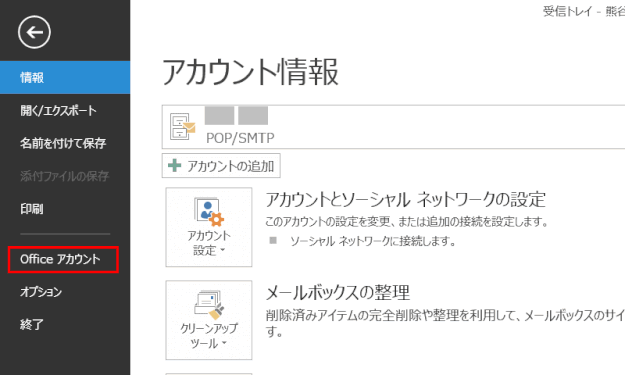
左上にある [ファイル] を選び、左の一覧から [Office アカウント] を選びます。
3.製品情報セクションでバージョンを確認する
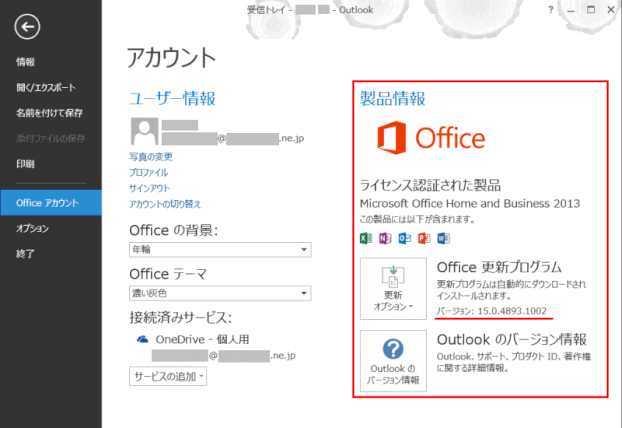
[製品情報] の下に、Office 製品の名前と、完全なバージョン番号が表示されます。
バージョン番号:
Office 2013 の場合は 15、Office 2016 の場合は 16 で始まる
完全なバージョン番号がここに表示されない場合は、[Outlook のバージョン情報] を選ぶ。ダイアログ ボックスが開き、上部に完全なバージョン番号とビット バージョン (32 または 64 ビット) が表示される。
4.所有している Outlook のバージョンが不明な場合
上記の手順が有用でない場合は、古いバージョンの Office を使用している可能性がある。
Microsoft 社のページ 所有している Outlook のバージョンが不明な場合 を参照する。
以上
